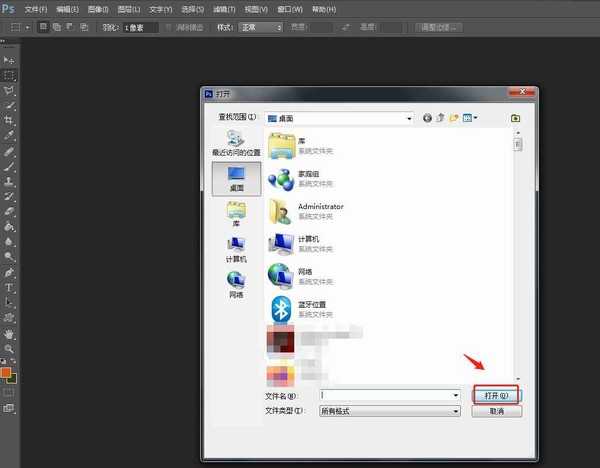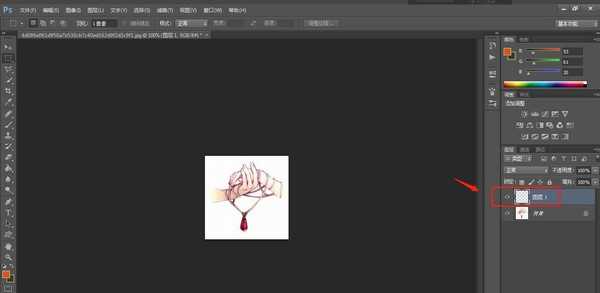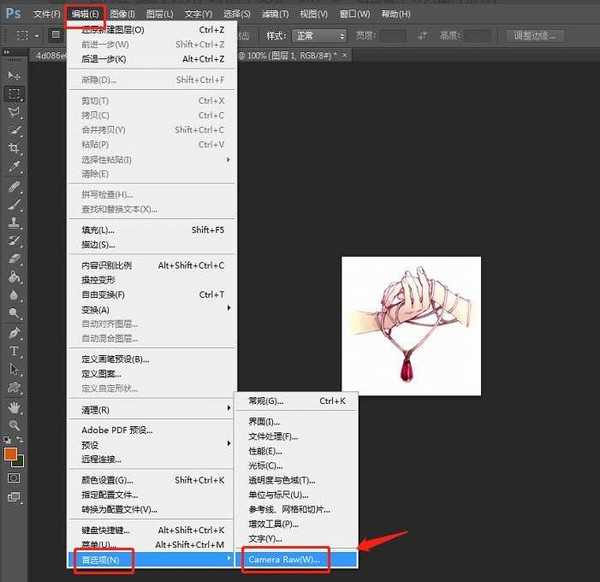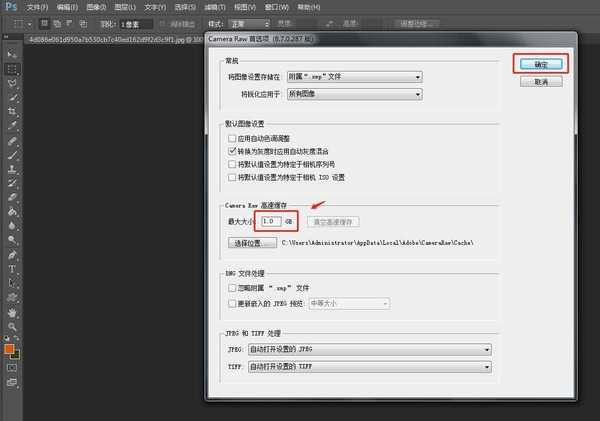PS中清空Camera Raw高速缓存的详细教程
(编辑:jimmy 日期: 2026/1/1 浏览:3 次 )
PS中怎么清空Camera Raw高速缓存?本编文章将为大家详细讲述一下使用PS中清空Camera Raw高速缓存的详细教程,感兴趣的小伙伴可以和小编一起来操作。
- 软件名称:
- Adobe Photoshop CS6 v13.0.1.3 官方版
- 软件大小:
- 116MB
- 更新时间:
- 2014-11-09立即下载
PS中清空Camera Raw高速缓存的详细教程:
1.首先在电脑中打开PS软件,使用“Ctrl+O”组合键,导入图片素材。
2.然后使用“Ctrl+Shift+N”组合键创建一个新的图层,解锁背景。
3.点击顶部工具栏中的“编辑”——“首选项”。
4.在弹出的首选项窗口中点击“Camera Raw”。
5.在Camera Raw窗口中,点击“清空高速缓存”。
6.并通过嵌入数值,修改最大缓存大小。
以上就是小编给大家带来的PS中清空Camera Raw高速缓存的详细教程,更多精彩内容请关注网站。
下一篇:如何使用PS极坐标制作360度圆形全景图?